Cách xóa logo trong video online bằng BeeCut
BeeCut là một phần mềm chỉnh sửa video mạnh mẽ và đa chức năng, cung cấp cho bạn các công cụ tuyệt vời để chỉnh sửa và xóa logo khỏi video một cách dễ dàng. Ngoài cách tải phần mềm và cài vào máy để sử dụng thì bạn có thể sử dụng công cụ này trực tuyến để xóa logo ra khỏi video.
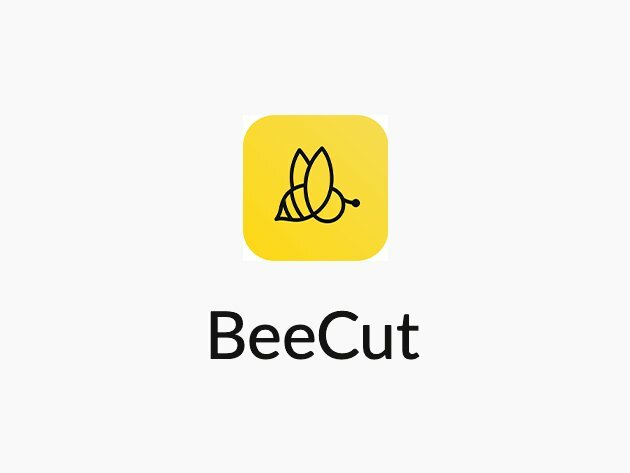
>> Xem thêm nhiều cách xóa logo trên video khác ngay tại: Tổng hợp các cách xóa logo video nhanh dễ dàng
Hướng dẫn nhanh
Truy cập vào công cụ xóa logo online trên web BeeCut> Chọn Remove Watermark from Video > Chọn video cần xóa logo > Nhấn Open > Điều chỉnh kích thước và vị trí khung xóa logo > Xong bấm vào Erase > Bấm download files để tải video đã xóa logo xuống máy tính.
Hướng dẫn chi tiết
Để xóa logo trong video online bằng BeeCut bạn hãy thực hiện theo các bước như sau:
Bước 1: Mở trình duyệt web và truy cập vào công cụ xóa logo online trên web BeeCut Tại đây.
Bước 2: Bấm chọn Remove Watermark from Video, bạn có thể chọn video với các định dạng như: MP4, MKV, FLV, MOV, WMV, WEBM, 3GP, AVI, ASF, M4V, MPEG, MPG, TS. > Bấm chọn video cần xóa logo > Nhấn Open.
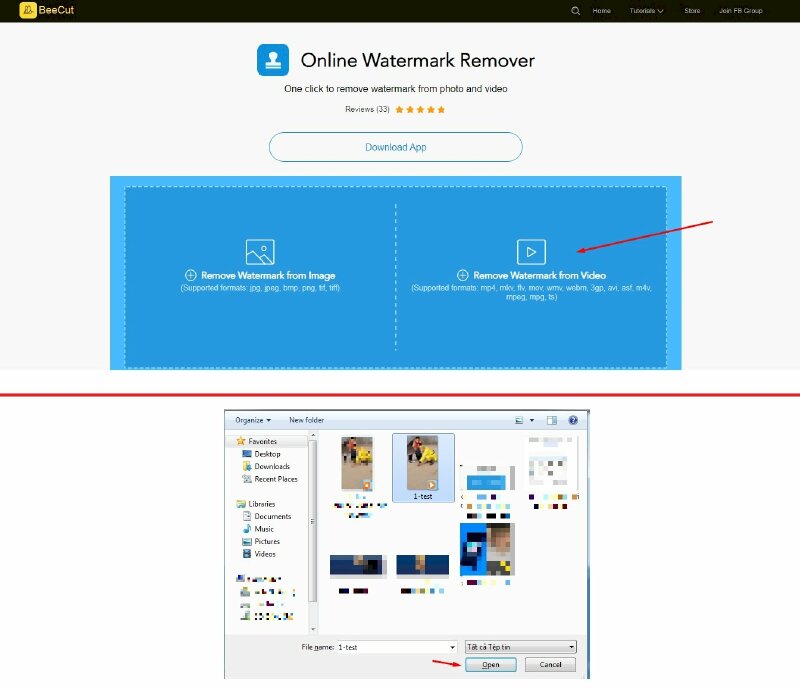
Bước 3: Nhấn chuột vào khung xuất hiện trên video và kéo đến vị trí có logo trên video mà bạn muốn xóa. Bạn cũng có thể điều chỉnh khung để bao hết logo bằng cách di chuột vào một trong ba góc vuông của khung và nhấn giữ chuột vào đó khi xuất hiện biểu tượng mũi tên 2 chiều hãy nhấn giữ chuột trái rồi kéo vào để làm nhỏ khung và kéo ra để khung lớn hơn.
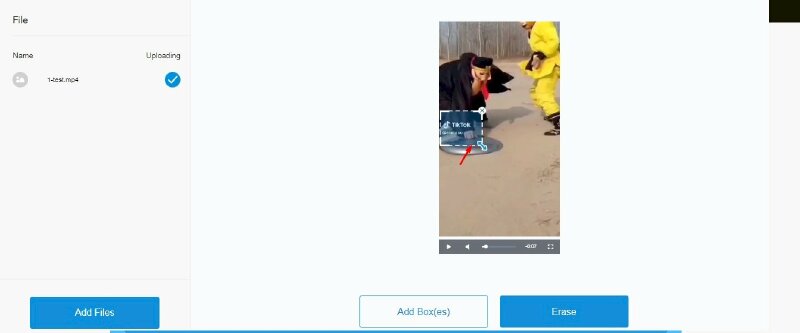
Nếu logo trong video xuất hiện ở nhiều vị trí và thời điểm khác nhau thì hãy bấm vào Add Box(es) để thêm khung xóa logo và thực hiện di chuyển, điều chỉnh như trên.
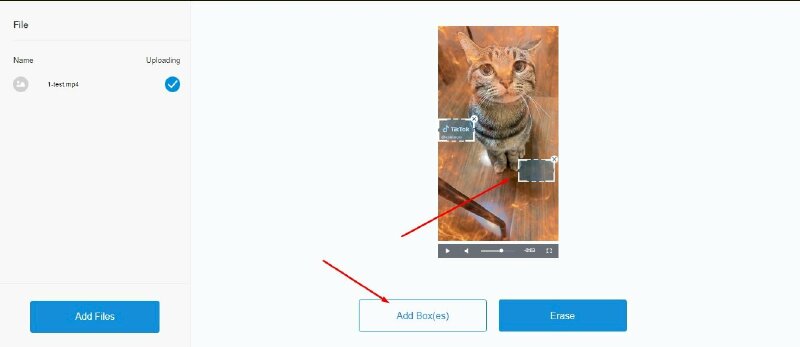
Bước 4: Sau khi chọn xong tất cả các vị trí có logo trên video mà bạn muốn xóa hãy bấm vào Erase ở góc dưới bên phải màn hình > Bấm download files để tải video đã xóa logo xuống máy tính.
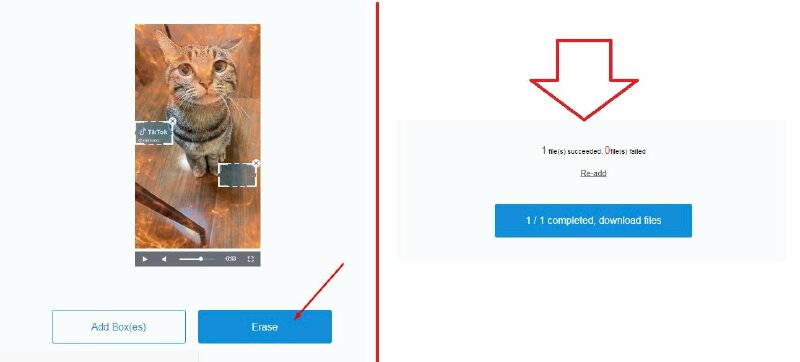
Xóa logo trong video online bằng Online Video Cutter
Online Video Cutter - Xóa Logo & Hình mờ khỏi Video là một dịch vụ trực tuyến mạnh mẽ và tiện lợi giúp bạn xóa logo và hình mờ khỏi video một cách dễ dàng và nhanh chóng. Dịch vụ này cung cấp các công cụ đơn giản và hiệu quả cho việc chỉnh sửa video trực tuyến mà không cần phải tải xuống hoặc cài đặt phần mềm.
Hướng dẫn nhanh
Truy cập công cụ xóa logo trên video trên web Online Video Cutter > Bấm vào Mở tập tin > Tải lên video cần xóa logo > Nhấn Open > Nhấn chuột và kéo chọn khu vực logo bạn muốn xóa khỏi video > Bấm vào nút Ghi > Xong hãy bấm Lưu lại để tải về video đã xóa logo trên video.
Hướng dẫn chi tiết
Tham khảo hướng dẫn chi tiết cách xóa logo & hình mờ khỏi Video bằng trang Online Video Cutter đơn giản, nhanh chóng ngay sau đây:
Bước 1: Truy cập công cụ xóa logo trên video trên trang web Online Video Cutter - Xóa Logo & Hình mờ khỏi Video Tại đây
Bước 2: Bấm vào Mở tập tin > Tải lên video cần xóa logo > Nhấn Open
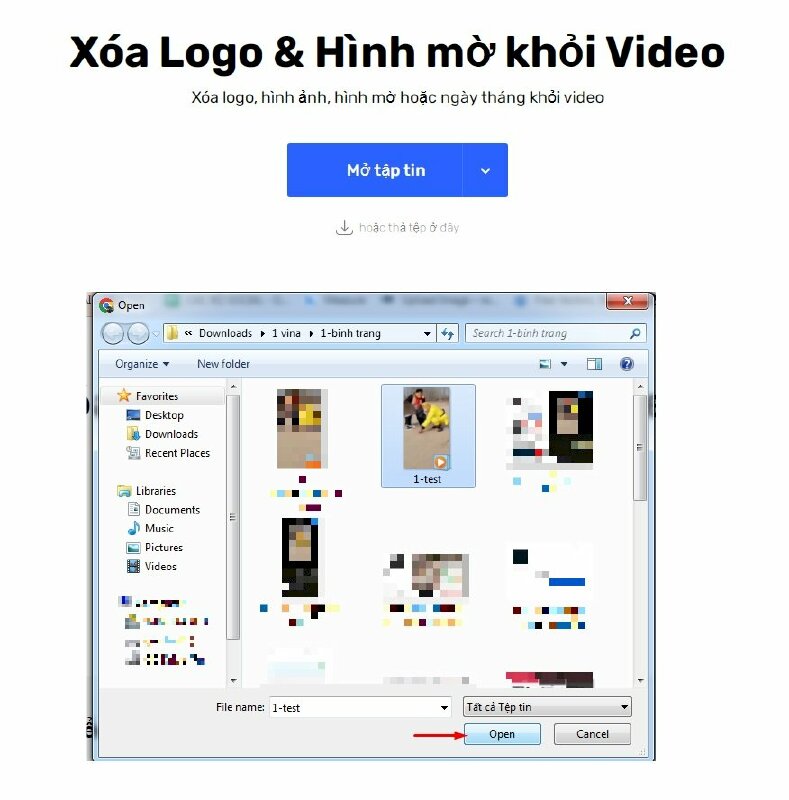
Bước 3: Nhấn chuột và kéo chọn khu vực bạn muốn xóa logo khỏi video.
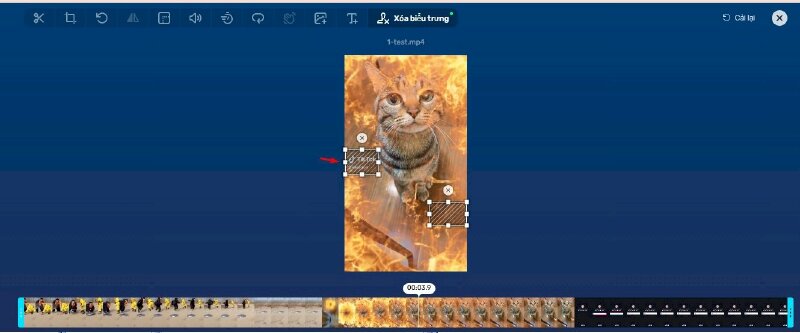
Bước 4: Sau khi chọn xong tất cả các vị trí có logo trên video mà bạn muốn xóa, bạn có thể chọn Định dạng tệp để tải về có thể là MP4, MKV, MOV,... > Xong hãy bấm vào nút Ghi ở góc dưới bên phải màn hình.
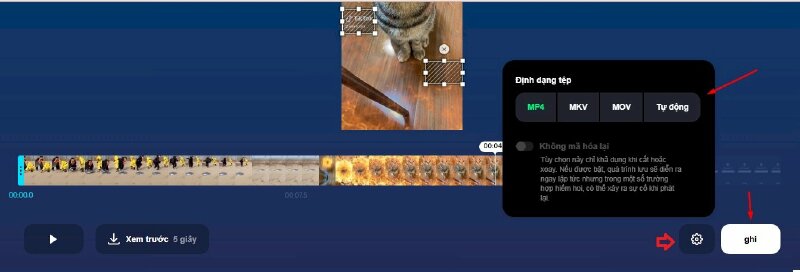
Bước 5: Sau khi hoàn tất hãy bấm vào Lưu lại để tải video đã xóa logo xuống máy tính. Như vậy bạn đã xóa logo video online thành công, vô cùng đơn giản.
Cách xóa logo trong video online bằng Apowersoft
Apowersoft Online Watermark Remove là một trình chỉnh sửa video trực tuyến miễn phí, cho phép bạn loại bỏ các logo, watermark, văn bản hoặc các đối tượng không mong muốn khác khỏi video. Với công cụ này, bạn có thể dễ dàng xóa logo trên video một cách dễ dàng, nhanh chóng mà không cần phải tải xuống hoặc cài đặt phần mềm.
Tham khảo ngay hướng dẫn nhanh và hướng dẫn chi tiết cách xóa logo trong video online bằng Apowersoft ngay sau đây:
Hướng dẫn nhanh
Truy cập vào công cụ xóa logo online trên web Apowersoft > Chọn Remove Watermark from Video > Chọn video cần xóa logo > Nhấn Open > Điều chỉnh kích thước và vị trí khung xóa logo > Xong bấm vào Erase > Bấm download files để tải video đã xóa logo xuống máy tính.
Hướng dẫn chi tiết
Để xóa logo trong video online bằng Apowersoft Online Watermark Remove bạn hãy thực hiện theo các bước như sau:
Bước 1: Mở trình duyệt web và truy cập vào công cụ xóa logo online trên web Apowersoft Tại đây.
Bước 2: Bấm chọn Remove Watermark from Video, bạn có thể chọn video với các định dạng như: MP4, MKV, FLV, MOV, WMV, WEBM, 3GP, AVI, ASF, M4V, MPEG, MPG, TS. > Bấm chọn video cần xóa logo > Nhấn Open.
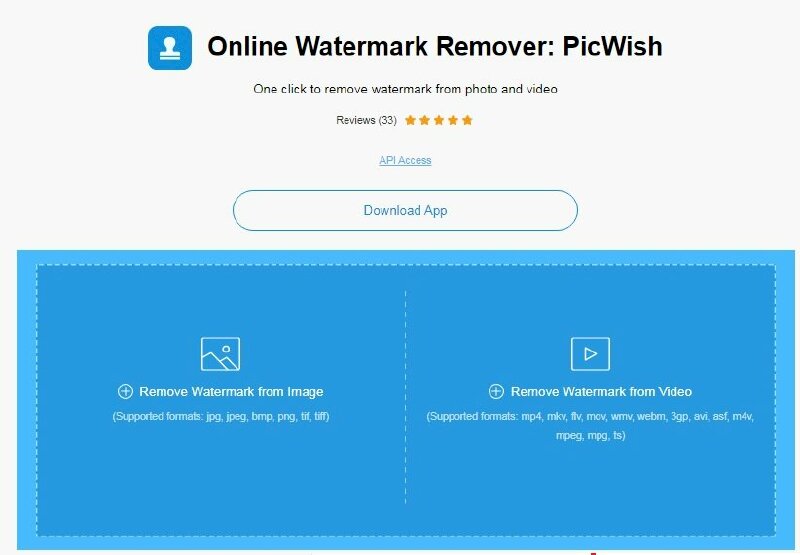
Bước 3: Nhấn chuột vào khung xuất hiện trên video và kéo đến vị trí có logo trên video mà bạn muốn xóa. Bạn cũng có thể điều chỉnh khung để bao hết logo bằng cách di chuột vào một trong ba góc vuông của khung và nhấn giữ chuột vào đó khi xuất hiện biểu tượng mũi tên 2 chiều hãy nhấn giữ chuột trái rồi kéo vào để làm nhỏ khung và kéo ra để khung lớn hơn.
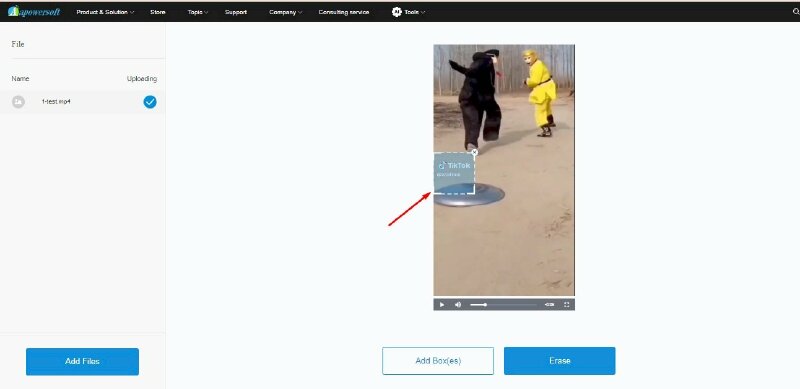
Nếu logo trong video xuất hiện ở nhiều vị trí và thời điểm khác nhau thì hãy bấm vào Add Box(es) để thêm khung xóa logo và thực hiện di chuyển, điều chỉnh như trên.

Bước 4: Sau khi chọn xong tất cả các vị trí có logo trên video mà bạn muốn xóa hãy bấm vào Erase ở góc dưới bên phải màn hình > Bấm download files để tải video đã xóa logo xuống máy tính.
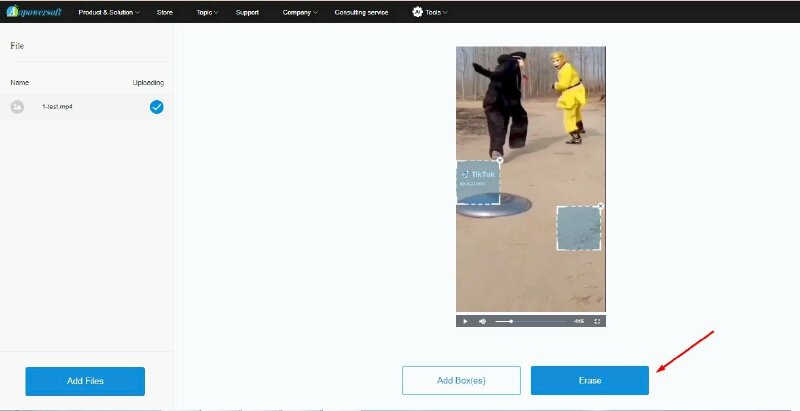
CÁCH XÓA LOGO
- Cách xóa logo Tiktok đơn giản, nhanh chóng
- 6 App xóa logo Tiktok trên điện thoại dễ dàng, miễn phí
- Cách xóa logo trên video bằng điện thoại đơn giản, nhanh chóng
- Cách xóa logo trên video bằng Premiere đơn giản, nhanh chóng
- Cách xóa logo trong video bằng Camtasia đơn giản, nhanh chóng
- Cách xóa logo trên ảnh bằng điện thoại đơn giản, nhanh chóng
- Cách xóa logo trên ảnh online miễn phí, nhanh dễ dàng
- Cách xóa logo trên ảnh bằng Photoshop đơn giản, nhanh chóng
- Cách xóa logo trên ảnh bằng Picsart trên điện thoại, máy tính nhanh dễ dàng
- Cách xóa logo chìm trong Word 2010, 2013, 2016, 2019, 2007 nhanh dễ dàng
- Cách xóa logo trong Powerpoint nhanh dễ dàng
- Cách xóa logo trên Wondershare Filmora đơn giản, nhanh chóng
- Cách xóa logo Ulike trên ảnh đã chụp, khi chụp đơn giản nhanh chóng
- Cách xóa logo Soda trên ảnh khi chụp, đã chụp đơn giản nhanh chóng
- Cách xóa logo trong file PDF đơn giản, nhanh chóng
- Cách xóa logo Wutacam trên ảnh đã chụp, khi chụp đơn giản nhanh chóng
- Cách xóa logo chìm trong Excel nhanh dễ dàng
- Cách xóa logo Kinemaster trên IOS, Android đơn giản, nhanh chóng
Tìm hiểu thêm các cách xóa logo khác tại: Xóa Logo

















